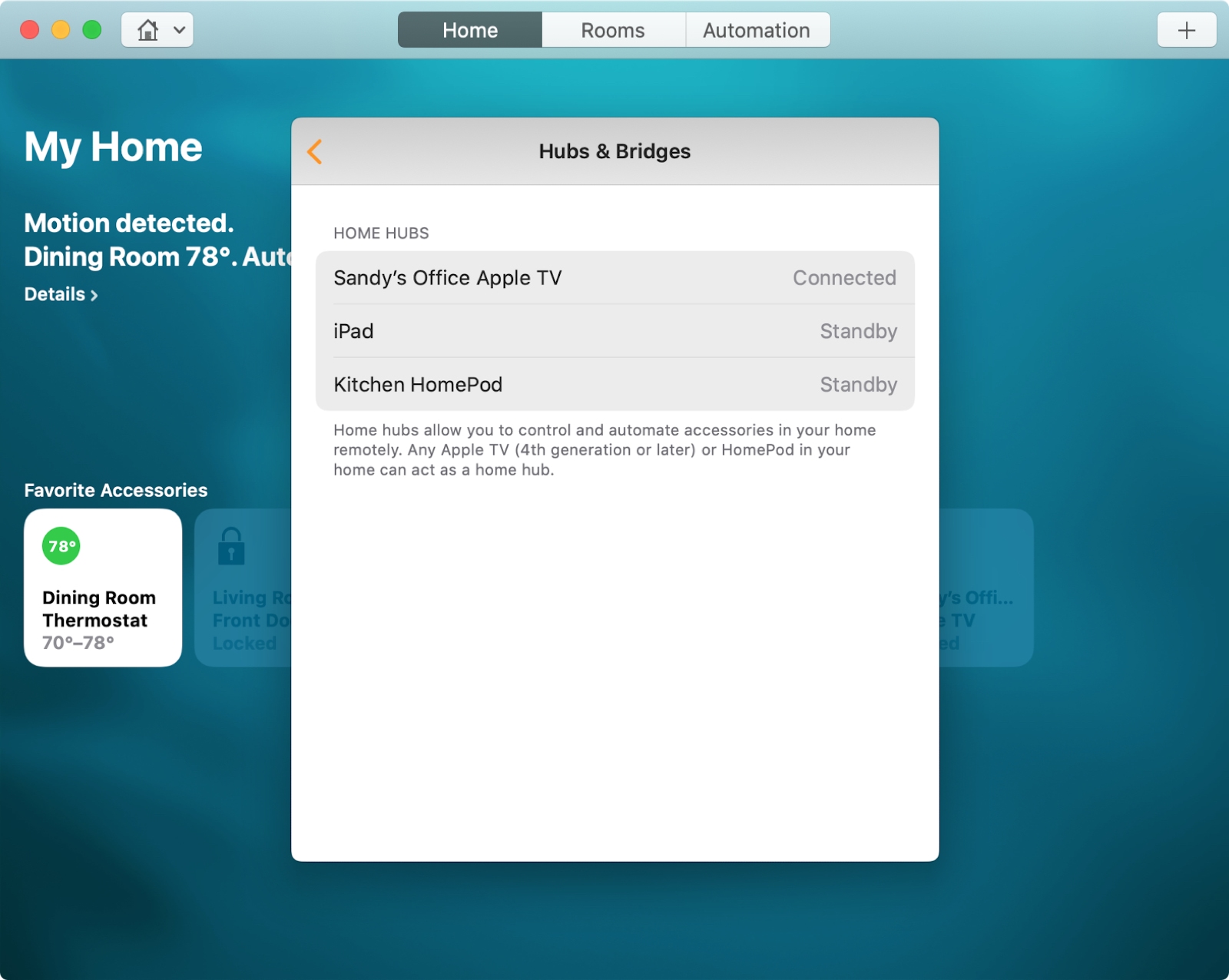
Los concentradores de la aplicación Home son dispositivos que puedes usar para controlar los accesorios inteligentes de tu casa, como luces, cerraduras y termostatos. Además, puedes usar un HomePod, un Apple TV o un iPad como concentrador doméstico. Entonces, ¿cómo configuras estos dispositivos como concentradores y cómo te aseguras de que estén conectados? Este tutorial te mostrará.
Tu HomePod como un hub
Si tienes un Apple HomePod, ese dispositivo se configurará automáticamente como un concentrador doméstico. Si no lo hace, asegúrate de configurar tu HomePod con la misma ID de Apple que utilizas para configurar tus accesorios en la aplicación doméstica.
Tu Apple TV como centro
Al igual que el HomePod, tu Apple TV también se configurará automáticamente como un hub doméstico una vez que inicies sesión en iCloud con el mismo ID de Apple.
Para comprobar si tu Apple TV está conectado como un hub doméstico, sigue estos pasos.
1) Abra Configuración en su Apple TV.
2) Selecciona AirPlay y HomeKit.
3) Bajo Hub Hogar, junto al nombre de tu casa, deberías ver Conectado. Si muestra Desactivado, haga clic para conectarse.
Tu iPad como un hub
Tal vez quieras usar tu iPad como un hub doméstico. Este dispositivo, a diferencia de HomePod y Apple TV, no se configurará automáticamente. Pero puedes hacerlo en unos pocos toques.
1) Abre Configuración en tu iPad.
2) Seleccione Inicio.
3) Encienda la palanca para Usar este iPad como un Home Hub.
Verifique el estado de sus concentradores
Puedes comprobar si los concentradores están conectados en cualquiera de tus dispositivos. Si tienes más de un concentrador doméstico configurado, el principal se mostrará como Conectado con los demás en el modo de espera. Si el concentrador primario se desconecta, un concentrador en espera tomará el control.
Te mostramos arriba cómo revisar tu Apple TV, así que aquí te mostramos cómo revisar el iPhone, el iPad y la Mac.
Comprueba tus centros en el iPhone o el iPad
1) Abra la aplicación de inicio.
2) Toca el icono de la casa en la parte superior.
3) Selecciona Hubs y Puentes.
A continuación, verá una lista de los concentradores domésticos y sus estados actuales.
Comprueba tus hubs en Mac
1) Abra la aplicación Home.
2) Haga clic en Editar > Editar Inicio.
3) Selecciona Hubs & Bridges.
A continuación, verás una lista de tus concentradores domésticos y sus estados actuales.
Conclusión
Es bueno que tengas la posibilidad de usar tu HomePod, Apple TV o iPad como un hub en la aplicación de inicio para controlar tus accesorios. Además, si deseas configurar escenas en la aplicación de inicio o si quieres ayuda para agrupar tus accesorios, te tenemos cubierto.
¿Qué tipos de accesorios inteligentes para el hogar usas con HomeKit? ¿Hay alguno en particular que recomiendes? Háganoslo saber!
Sigue leyendo:
- Cómo cambiar los iconos de los accesorios inteligentes para el hogar en la aplicación Home
- Cómo reiniciar tu HomePod
- Cómo crear escenas con HomeKit para controlar múltiples accesorios
- Cómo deshabilitar los servicios de localización para HomePod en iOS y Mac
- Cómo activar No te molestes con Google Home
- Cómo cambiar el fondo de pantalla de tu aplicación de Apple Home para que coincida con tu estilo
- Cómo habilitar y usar VoiceOver en HomePod en iOS y Mac
- Cómo emparejar un altavoz Bluetooth con Google Home
- Las mejores ofertas para accesorios de Google Home 2022
- Cómo cambiar el orden de sus habitaciones en la aplicación Home


